JDK(Java Development Kit)是Sun Microsystems针对Java开发员的产品。自从Java推出以来,JDK已经成为使用最广泛的Java SDK。JDK 是整个Java的核心,包括了Java运行环境,Java工具和Java基础的类库。
Java JDK功能特点
Java SE Development Kit 7官方下载,JDK是Java开发环境。JAVA语言恐怕是稳居网路应用程序语言的首选了,这都要归功于它高度的安全性以及跨平台的特性,几乎在目前所有 的电脑平台上您都可以见得到Java的芳踪。过去很可能会有不少人抱怨Java虽然有著相当不错的跨平台以及安全防护等特性,但是它的执行速度远远不及 C++等各种传统惯用的程序语言。不过这次Sun Microsystem可是有备而来的,不要看只是在J2DK上小小的一个数字改变而已,事实上J2DK已经已相当大的跃进了,不仅在执行速度上有大幅度 的改革,而且在内容上也有做了一些修改以及增强。
JDK(Java Development Kit)组成
JDK包含的基本组件包括:
javac – 编译器,将源程序转成字节码
jar – 打包工具,将相关的类文件打包成一个文件[1]
javadoc – 文档生成器,从源码注释中提取文档
jdb – debugger,查错工具
java – 运行编译后的java程序(.class后缀的)
appletviewer:小程序浏览器,一种执行HTML文件上的Java小程序的Java浏览器。
Javah:产生可以调用Java过程的C过程,或建立能被Java程序调用的C过程的头文件。
Javap:Java反汇编器,显示编译类文件中的可访问功能和数据,同时显示字节代码含义。
Jconsole: Java进行系统调试和监控的工具
JDK(Java Development Kit)常用的包
java.lang: 这个是系统的基础类,比如String等都是这里面的,这个包是唯一一个可以不用引入(import)就可以使用的包
java这里面是所有输入输出有关的类,比如文件操作等
java.nio;为了完善io包中的功能,提高io包中性能而写的一个新包 ,例如NIO非堵塞应用
java.net: 这里面是与网络有关的类,比如URL,URLConnection等。
java.util: 这个是系统辅助类,特别是集合类Collection,List,Map等。
java.sql: 这个是数据库操作的类,Connection, Statement,ResultSet等
javax.servlet: 这个是JSP,Servlet等使用到的类
jdk环境变量配置
在Windows系统下
java运行环境安装与测试及HelloWorld的实现。
1.下载j2sdk 1.6.0_21或更高版本 (http://java.sun .com,建议同时下载其Java Documentation,这是Java帮助文档)。
2.运行刚刚下载的安装程序进行正式安装(以下假设安装于c:\jdk1.6.0_21\,建议安装路径不要有空格,不宜安装在\Program Files目录下!)。[2]
3.设置运行环境参数:
a.如果是Win95、Win98,在\autoexec.bat的最后面添加如下3行语句:
set JAVA_HOME=c:\jdk1.6.0_21
set PATH=%JAVA_HOME%\bin;%PATH%
set CLASSPATH=.;%JAVA_HOME%\lib
注意:---可用dos命令notepad c:\autoexec.bat打开记事本,加入上面的3行语句。
b.如果是Win2000、WinXP系统,使用鼠标右击“我的电脑”->属性->高级->环境变量
系统变量->新建->变量名:JAVA_HOME 变量值:c:\jdk1.6.0_21
系统变量->新建->变量名:CLASSPATH 变量值:.;%JAVA_HOME%\lib
系统变量->编辑->变量名:Path 在变量值的最前面加上:%JAVA_HOME%\bin;
c.如果是Vista、Win7、Win8系统,使用鼠标右击“计算机”->属性->左侧高级系统设置->高级->环境变量
系统变量->新建->变量名:JAVA_HOME 变量值:c:\jdk1.6.0_21
系统变量->新建->变量名:CLASSPATH 变量值:.;%JAVA_HOME%\lib
系统变量->编辑->变量名:Path 在变量值的最前面加上:%JAVA_HOME%\bin;
(CLASSPATH中有一英文句号“.”后跟一个分号,表示当前路径的意思)
(使用命令行的方法设置环境变量,只会对当前窗口生效)
(改Path变量时,不是删除原有的值而是添加新的路径)
4.使用文本编辑器(比如:edit .com/记事本/UltraEdit/EditPlus)编写如下代码,并保存为文件:HelloWorld.java(必须大小写正确!假设为c:\test\HelloWorld.java)
/* HelloWorld.java */
public class HelloWorld
{
public static void main(String[] arg)
{
System.out.println("Hello,World!");
}
}
5.开启一个DOS窗口,跳转到HelloWorld.java所在的目录中
c:\>cd \test
6.编译HelloWorld.java为HelloWorld.class
c:\test>javac HelloWorld.java
7.运行HelloWorld.class
c:\test>java HelloWorld
Hello,World!
其中步骤5~7可以简化成批处理,这样可以不用切换路径,方法如下:
在java源文件所在文件夹建立一个记事本文档,输入以下3行代码
javac HelloWorld.java
java HelloWorld
@pause
将其保存为"Java运行批处理.bat"
然后双击这个批处理文件,将出现cmd窗口下的编译运行结果,结果如下:
C:\test>javac HelloWorld.java
C:\test>java HelloWorld
Hello,World!
请按任意键继续. .
∨ 展开

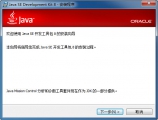


 DirectX11
DirectX11 LKY Office Tools
LKY Office Tools VBE7
VBE7 快快运行库修复助手
快快运行库修复助手 win7activation1.7
win7activation1.7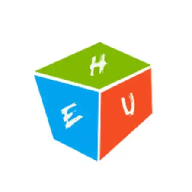 HEU KMS Activator
HEU KMS Activator 显示PSD缩略图补丁
显示PSD缩略图补丁 Office2013激活工具64位win10
Office2013激活工具64位win10 windows loader激活工具
windows loader激活工具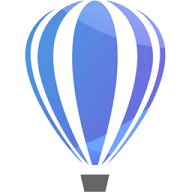 CorelDRAW 2020注册机
CorelDRAW 2020注册机 Adobe Flash Player activex
Adobe Flash Player activex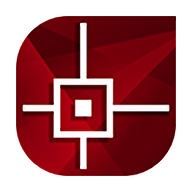 corelcad2021破解
corelcad2021破解 UpdatePack7R2
UpdatePack7R2 office2013plus激活工具
office2013plus激活工具 office2013一键永久激活工具(64位)
office2013一键永久激活工具(64位)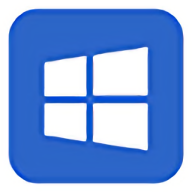 Win10激活工具
Win10激活工具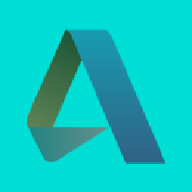 Autodesk批量激活工具2014-2023版
Autodesk批量激活工具2014-2023版 AAct Network Office和Win10KMS激活工具
AAct Network Office和Win10KMS激活工具 AAct Office和Win10KMS激活工具
AAct Office和Win10KMS激活工具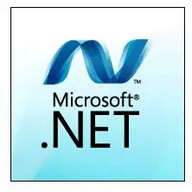 .NET SDK 7.0 32位中文免费
.NET SDK 7.0 32位中文免费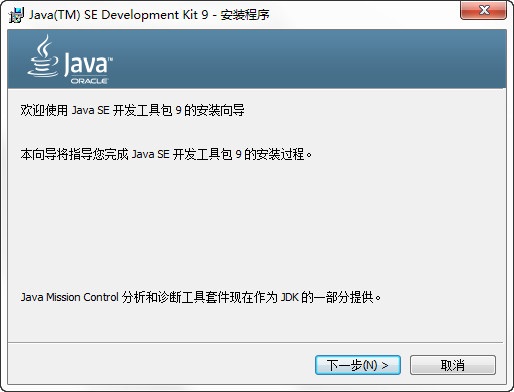
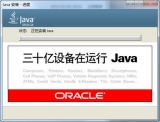


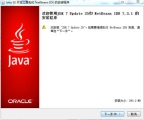
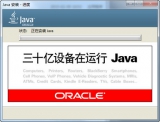

 甲骨文公司
甲骨文公司 VirtualBox 旧版
VirtualBox 旧版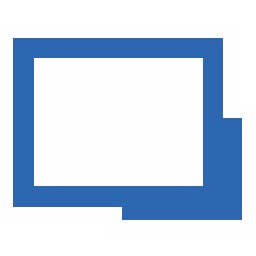 Java8 (JRE) Update
Java8 (JRE) Update jre 1.6(java虚拟机运行环境)
jre 1.6(java虚拟机运行环境)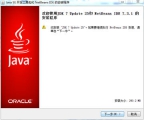 Java JDK(Java Development Kit)
Java JDK(Java Development Kit)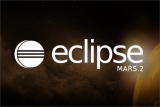 Eclipse IDE for Java Developers
Eclipse IDE for Java Developers MyEclipse2016破解
MyEclipse2016破解 Eclipse Neon Android
Eclipse Neon Android Eclipse Kepler
Eclipse Kepler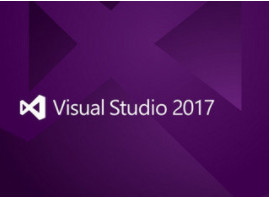 Visual Studio Enterprise 2017
Visual Studio Enterprise 2017 groovy eclipse
groovy eclipse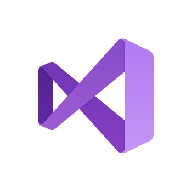 Microsoft Visual Studio 2005 SP1 1.0.263.887 正式版
Microsoft Visual Studio 2005 SP1 1.0.263.887 正式版 .NET Framework 4.0 64位 4.7.2 简体中文版
.NET Framework 4.0 64位 4.7.2 简体中文版 DirectX11 6.0.2600 官方版
DirectX11 6.0.2600 官方版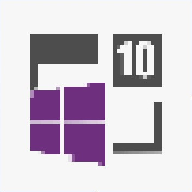 DigitalLicense永久激活 3.7 绿色版
DigitalLicense永久激活 3.7 绿色版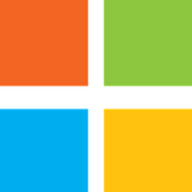 微软.NET离线运行库合集 1.5.3 正式版
微软.NET离线运行库合集 1.5.3 正式版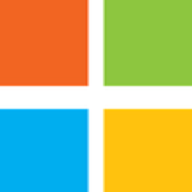 微软常用运行库合集2022 2022.6.21 正式版
微软常用运行库合集2022 2022.6.21 正式版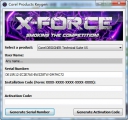 会声会影x6注册机
会声会影x6注册机 BackTrack3 U盘版
BackTrack3 U盘版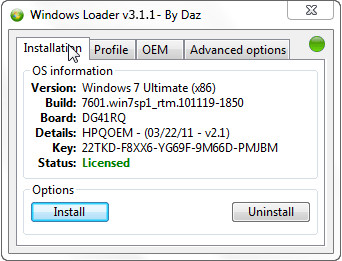 Windows Loader Win7 特别版
Windows Loader Win7 特别版 Microsoft SQL Server 2014 简体中文版
Microsoft SQL Server 2014 简体中文版